HTML Compress是一款能够轻松进行压缩html文件操作的软件。压缩html文件的大小HTML Compress是一个不错的工具。用户完成html的编写后,可能有必要压缩html文件的大小,以便有效地优化代码并使HTML页面打开并更流畅地上传。这是为用户推荐的HTML压缩,可以快速比较。该文件会自动优化和压缩。压缩方法主要是删除不必要的空白字符和标记,使用户可以根据需要配置压缩参数,以获得最佳效果。该软件简单易用。 ,有需要的用户赶紧下载吧!
安装方式:
1.下载并解压缩该软件,双击安装程序以进入HTML Compress 5向导,然后单击[下一步]。

2.输入用户信息,输入用户名和公司名称。
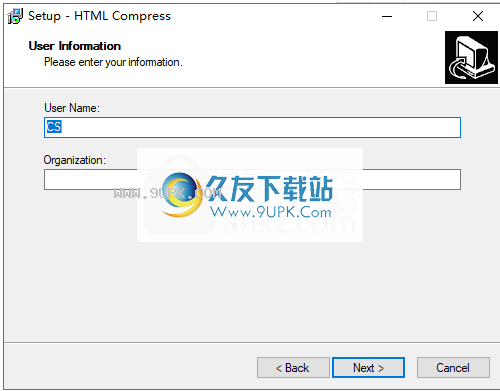
3.选择安装位置,用户可以选择默认的C:\ Program Files(x86)\ FreeSoft \ HTML Compress 5,也可以对其进行自定义。
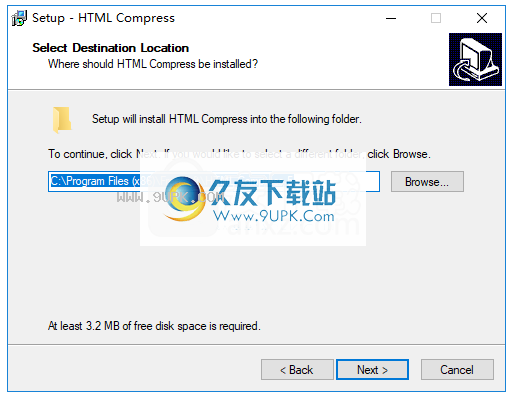
4.选择安装组件,用户可以选择默认组件或对其进行自定义。
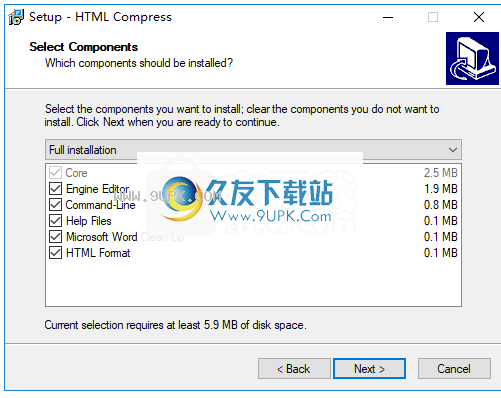
5.选择开始菜单文件夹,用户可以选择默认的HTML Compress 5。
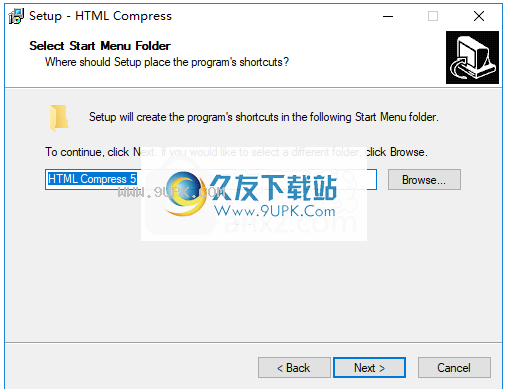
6.选择其他任务,用户可以根据需要检查它们。
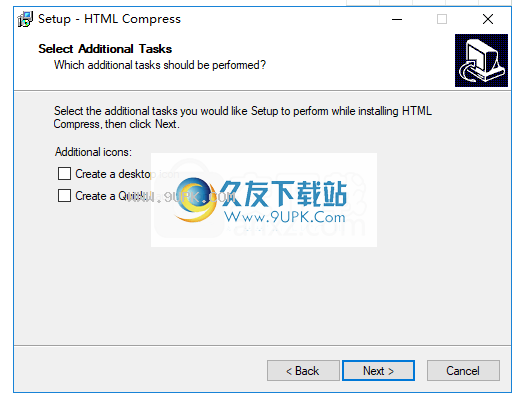
7.准备安装,单击[安装]按钮开始安装。
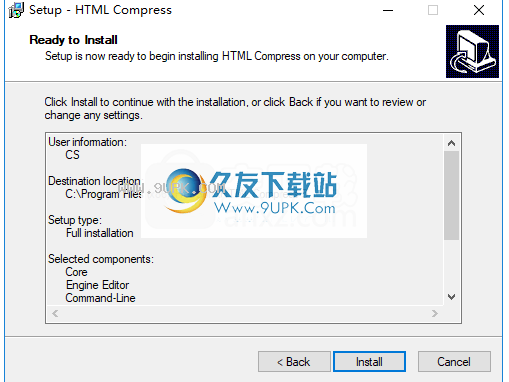
8.弹出以下成功安装HTML Compress 5的提示,单击[完成]结束。
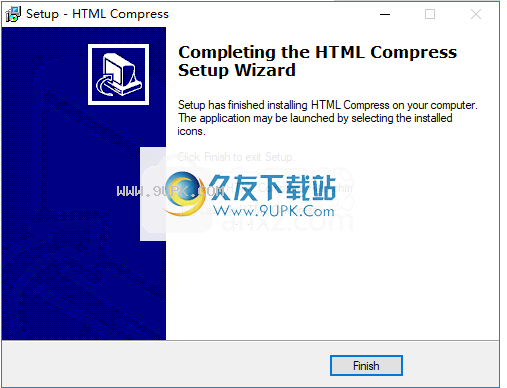
9.运行HTML Compress 5以使用它。
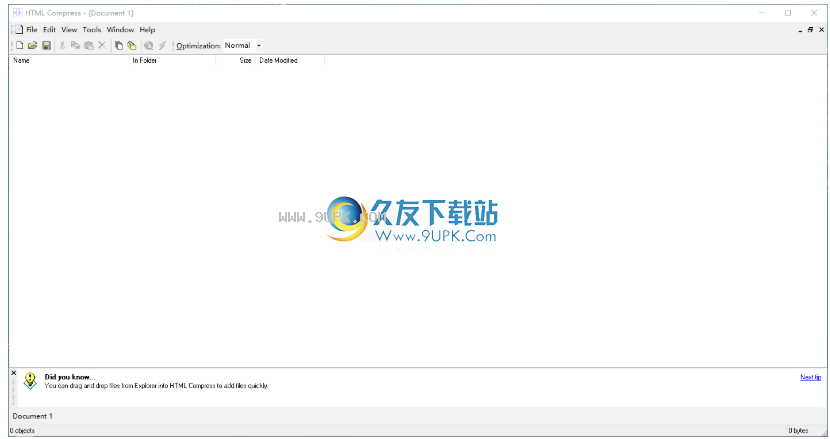
软件特色:
HTML压缩将通过删除不必要的空格字符(例如回车符,换行符,空格等)来压缩HTML。
它还可以删除某些HTML标签。使用该程序,JavaScript,CSS和VBScript也可以进行类似的压缩。
由于HTML Compress的可扩展性,因此可以对其进行配置,以使其优化其他基于SGML的格式-基本上可以使用任何尖括号来定义“标签”。
与某些压缩软件不同,HTML Compress不会删除任何标签对的终止标签。
压缩的HTML使它可以更快地下载,显示得更快(解析器没有太多垃圾可以处理),占用Web服务器和最终用户系统上更少的空间,并减少服务器上的负载。
HTML Compress是完全可配置的,不仅允许您为每个标签设置选项,而且HTML Compress还允许您通过模式匹配根据每个属性设置选项-允许更高的压缩率。
使用说明:
创建和编辑列表
该列表构成了HTML Compress操作的基础,并且您必须创建和添加将由HTML Compress处理的文件。
建立清单
在文件菜单中单击新建。
将文件添加到列表
将文件从Windows资源管理器拖到HTML压缩。
在“编辑”菜单中,单击“添加目录”,然后选择包含所需文件的目录。
在“编辑”菜单中,单击“添加文件...”,然后浏览到包含所需文件的目录。单击文件,然后单击“确定”按钮。
在列表中选择一个文件
单击文件将其选中。
按SHIFT键,然后单击以选择一系列文件。
按CTRL键,然后单击以选择其他文件。
删除列表中的文件
选择要删除的文件。
在文件菜单上单击删除。
保存列表文件
在文件菜单中单击另存为。
在“保存”对话框中,选择目录和文件名。
打开清单文件
在文件菜单中单击打开。
在打开的对话框中选择一个列表文件。
压缩文件
打开/创建一个包含您要压缩的文件的列表。
在“文件”菜单上,单击“压缩”。
当公关
ogress栏到达末尾,列表中的文件已被修改以占用更少的空间。
恢复备份
恢复活动列表中的所有文件。在“文件”菜单中,单击“全部还原”。
恢复活动列表中的一些文件。选择要还原的文件,然后在“文件”菜单中单击“还原选定的文件”。
搜索已使用IBS备份的文件。单击“工具”菜单中的“搜索IBS ...”,将出现一个新对话框。
文件名您查找的文件的文件名。它可能包含通配符? (表示单个字符)和*(表示任意数量的字符)。
原始文件夹任何找到的文件都可以具有任何路径。
指定-路径必须与此完全匹配(不区分大小写)。
从以下位置开始-路径的开头必须与此完全匹配(不区分大小写)。
任何大小-找到的文件可以是任何大小。
小于-找到的文件必须小于此大小(以KB表示,例如5表示文件小于5 KB)。
大于-找到的文件必须大于此大小(以KB表示,例如5表示文件大于5 KB)。
介于-之间-找到的文件必须大于左侧的值,并且小于右侧的值。
任意日期-找到的文件可以是任意日期。
之前-必须在此日期之前写入找到的文件。
之后-必须在此日期之后写入找到的文件。
在-之间-找到的文件必须写在左侧的日期之后和左侧的日期之前。
项目选择
显示项目选项
从菜单中选择查看|查看项目选项。
肠易激综合症
这是默认的建议压缩方法。 HTML Compress将备份原始文件,然后将其替换为压缩版本。 HTML Compress将仅备份尚未备份的文件。 HTML通过使用文件的最后写入的时间戳和文件名的组合来确定这一点。
目标目录
选择此选项后,HTML Compress会将新压缩的文件发送到文本框中指定的目录。如果所有文件都在同一目录中,则这些文件将放置在目标目录中。否则,将确定最高级别的公共目录,并将文件放置在目标目录或目录本身的文件夹中。请注意,HTML Compress将尝试尽可能维护目录结构。请注意,指定目录中已经存在的文件将被覆盖而不会发出警告。
没有备份
不建议使用此选项。此选项将销毁原始文件,并将其替换为压缩版本。
查看文件
如果选择IBS或“无备份”作为压缩方法,则“打开”和“预览”将以完全相同的方式执行操作。但是,如果选择了目标目录,则预览将打开压缩文件,而打开将打开原始文件。
预览文件。
双击文件将在默认应用程序中打开文件
右键单击该文件,然后选择“预览”。
打开一个文件。
右键单击文件,然后选择“打开”以打开文件。
右键单击文件,然后选择“打开方式”,将提供在不同应用程序中打开文件的选项。从列表中选择一个程序或添加另一个程序。要添加另一个程序,请选择“选择程序...”。这将弹出一个文件关联窗口,单击“添加程序”,浏览并选择要使用的程序的主要可执行文件,然后单击“确定”。在“文件关联”窗口中选择“确定”。再次右键单击该文件,然后选择“打开方式”,然后选择程序。
软件功能
您可以包括或排除目录,查看名称,完整路径,旧版和包的大小以及每个HTML对象的比例,合并行,并删除不必要的空格字符,无用引号,HTML注释,标签以及您指定的Meta标签。另外,可以尽可能缩短标签。
HTML Compress还提供了创建文件备份的功能,因此无需在启动程序之前手动执行此操作。帮助文档可用。任务完成后,您可以检查旧文件和新文件之间差异的大小。
是一个易于使用,简单且小型的程序。
目的是让您压缩HTML文件(网页)的大小,以便它们占用更少的空间和带宽。
您可以在zip压缩和更复杂的html压缩之间选择压缩算法。
您可以使用密码保护连接,进行备份或选择保留元标记。

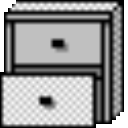




 火柴人吃鸡战争
火柴人吃鸡战争 终极香肠吃鸡行动
终极香肠吃鸡行动 吃鸡特战队
吃鸡特战队 竞技射击挑战
竞技射击挑战 香肠吃鸡大作战派对
香肠吃鸡大作战派对 刺激吃鸡王者战场
刺激吃鸡王者战场 火柴人蜘蛛侠吃鸡
火柴人蜘蛛侠吃鸡 吃鸡生存挑战
吃鸡生存挑战 疯狂吃鸡
疯狂吃鸡 我爱香肠人吃鸡
我爱香肠人吃鸡 全民像素吃鸡战场
全民像素吃鸡战场 绝地精英求生
绝地精英求生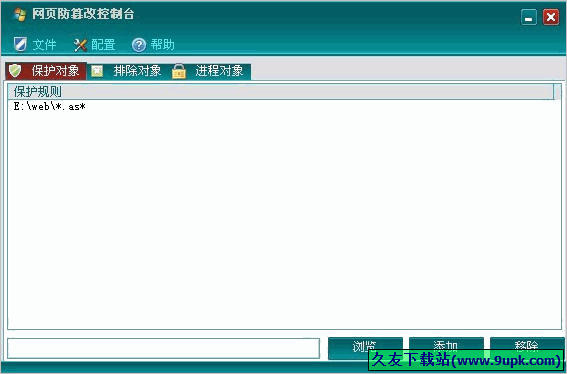 Safe3网页防篡改系统主要功能是通过底层内核驱动过滤技术对Web站点目录提供全方位的防护 ,防止入侵者或病毒等对目录中的网页、电子文档、图片、数据库等任何类型的文件进行非法篡改和破坏
Safe3网页防篡改系统主要功能是通过底层内核驱动过滤技术对Web站点目录提供全方位的防护 ,防止入侵者或病毒等对目录中的网页、电子文档、图片、数据库等任何类型的文件进行非法篡改和破坏  网页都更新了那些内容,如果不及时更新根本就发现不了。手动刷新总是会忘记时间,但是如果使用了讯达网页自动刷新器就不一样了。你只要在这个网页刷新器中输入网址后再设定好刷新的时间间隔,就可以实现网站的自动刷新...
网页都更新了那些内容,如果不及时更新根本就发现不了。手动刷新总是会忘记时间,但是如果使用了讯达网页自动刷新器就不一样了。你只要在这个网页刷新器中输入网址后再设定好刷新的时间间隔,就可以实现网站的自动刷新...  Html压缩器是用于除去 Html 文件中的大量冗余信息的一款实用工具。
Html压缩器是用于除去 Html 文件中的大量冗余信息的一款实用工具。
 百度指数查看器是一个可以获取某个词的百度指数的小工具。你可以不通过百度就可以获得这个词的最新的百度指数。
百度指数查看器是一个可以获取某个词的百度指数的小工具。你可以不通过百度就可以获得这个词的最新的百度指数。
 通过WeHelper(网页事件助手),你可以定制网页的JS处理事件,任务式的处理事件。比如定时触发刷新网页,循环式隔时调用网页中的指定函数。只要你会客户端脚本,你就可以编写适用自己的脚本。
Web Event Helper 是wind...
通过WeHelper(网页事件助手),你可以定制网页的JS处理事件,任务式的处理事件。比如定时触发刷新网页,循环式隔时调用网页中的指定函数。只要你会客户端脚本,你就可以编写适用自己的脚本。
Web Event Helper 是wind...  QQ2017
QQ2017 微信电脑版
微信电脑版 阿里旺旺
阿里旺旺 搜狗拼音
搜狗拼音 百度拼音
百度拼音 极品五笔
极品五笔 百度杀毒
百度杀毒 360杀毒
360杀毒 360安全卫士
360安全卫士 谷歌浏览器
谷歌浏览器 360浏览器
360浏览器 搜狗浏览器
搜狗浏览器 迅雷9
迅雷9 IDM下载器
IDM下载器 维棠flv
维棠flv 微软运行库
微软运行库 Winrar压缩
Winrar压缩 驱动精灵
驱动精灵